Jenkins+Ant+Git+Jmeter接口自动化
一、服务器分别安装JDK、Jenkins、Ant、Git、Jmeter
1、JDK安装参考:https://www.cnblogs.com/xiaoxitest/p/6168045.html
2、Jenkins安装参考:https://www.cnblogs.com/xiaoxitest/p/11947309.html
3、Ant安装参考:https://www.cnblogs.com/xiaoxitest/p/11947205.html
4、Git安装参考:https://www.cnblogs.com/xiaoxitest/p/10106302.html
5、Jmeter安装参考:https://www.cnblogs.com/xiaoxitest/p/6208940.html
二、Ant配置
1、将jmeter的extras目录下ant-jmeter-1.1.1.jar文件拷贝到ant的lib目录下
2、创建存放测试报告目录:/opt/apache-jmeter-5.1.1/report/html 和 /opt/apache-jmeter-5.1.1/report/jtl
3、由于默认的报告内容不够丰富,下载style文件:jmeter.results.shanhe.me.xsl,把下载的文件放到jmeter的extras目录下
4、修改jmeter.properties文件如下部分,这样执行完脚本后就会保存这些结果到.jtl文件里面:
jmeter.save.saveservice.data_type=true
jmeter.save.saveservice.label=true
jmeter.save.saveservice.response_code=true
# response_data is not currently supported for CSV output
jmeter.save.saveservice.response_data=true
# Save ResponseData for failed samples
jmeter.save.saveservice.response_data.on_error=false
jmeter.save.saveservice.response_message=true
jmeter.save.saveservice.successful=true
jmeter.save.saveservice.thread_name=true
jmeter.save.saveservice.time=true
jmeter.save.saveservice.subresults=true
jmeter.save.saveservice.assertions=true
jmeter.save.saveservice.latency=true
# Only available with HttpClient4
jmeter.save.saveservice.connect_time=true
jmeter.save.saveservice.samplerData=true
jmeter.save.saveservice.responseHeaders=true
jmeter.save.saveservice.requestHeaders=true
jmeter.save.saveservice.encoding=false
jmeter.save.saveservice.bytes=true
# Only available with HttpClient4
#jmeter.save.saveservice.sent_bytes=true
jmeter.save.saveservice.url=true
jmeter.save.saveservice.filename=true
jmeter.save.saveservice.hostname=true
jmeter.save.saveservice.thread_counts=true
jmeter.save.saveservice.sample_count=true
jmeter.save.saveservice.idle_time=true
5、创建build.xml文件:vim /opt/apache-jmeter-5.1.1/report/build.xml
内容如下,根据自己的路径修改:
<?xml version="1.0" encoding="UTF-8"?> <project name="ant-jmeter-test" default="run" basedir=".">
<tstamp>
<format property="time" pattern="yyyy-MM-dd_HHmm" />
</tstamp>
<!-- 需要改成自己本地的 Jmeter 目录-->
<property name="jmeter.home" value="/opt/apache-jmeter-5.1.1" />
<!-- jmeter生成jtl格式的结果报告的路径-->
<property name="jmeter.result.jtl.dir" value="/opt/apache-jmeter-5.1.1/report/jtl" />
▽ <!-- jmeter生成html格式的结果报告的路径-->
<property name="jmeter.result.html.dir" value="/opt/apache-jmeter-5.1.1/report/html" />
<!-- 生成的报告-->
<property name="ReportName" value="TestReport" />
<property name="jmeter.result.jtlName" value="${jmeter.result.jtl.dir}/${ReportName}${time}.jtl" />
<property name="jmeter.result.htmlName" value="${jmeter.result.html.dir}/${ReportName}${time}.html" /> <target name="run">
<antcall target="test" />
<antcall target="report" />
</target> <target name="test">
<taskdef name="jmeter" classname="org.programmerplanet.ant.taskdefs.jmeter.JMeterTask" />
<jmeter jmeterhome="${jmeter.home}" resultlog="${jmeter.result.jtlName}">
<!-- 声明要运行的脚本。"*.jmx"指包含此目录下的所有jmeter脚本-->
<testplans dir="/opt/apache-jmeter-5.1.1/test" includes="*.jmx" />
<property name="jmeter.save.saveservice.output_format" value="xml"/>
</jmeter>
</target> <path id="xslt.classpath">
<fileset dir="${jmeter.home}/lib" includes="xalan*.jar"/>
<fileset dir="${jmeter.home}/lib" includes="serializer*.jar"/>
</path> <target name="report">
<tstamp><format property="report.datestamp" pattern="yyyy/MM/dd HH:mm"/></tstamp>
<xslt
classpathref="xslt.classpath"
force="true"
in="${jmeter.result.jtlName}"
out="${jmeter.result.htmlName}"
style="${jmeter.home}/extras/jmeter.results.shanhe.me.xsl"> <param name="dateReport" expression="${report.datestamp}"/>
</xslt>
<!-- 因为上面生成报告的时候,不会将相关的图片也一起拷贝至目标目录,所以,需要手动拷贝 -->
<copy todir="${jmeter.result.html.dir}">
<fileset dir="${jmeter.home}/extras">
<include name="collapse.png" />
<include name="expand.png" />
</fileset>
</copy>
</target>
</project>
三、jenkins配置
下载插件 HTML Publisher Plugin
下载插件 email extension plugin(可选)、performance plugin
1、新建job

2、选择构建记录要保留的天数或个数

3、配置多套测试环境

4、配置Git,从Git拉取最新脚本

5、定时构建,当前设置为:每周一至周五,早上10点至下午18点,每隔1小时构建一次

6、为方便查看,这里选择把将时间戳添加到控制台输出

7、在/opt/apache-jmeter-5.1.1/test目录下创建3个不同的shell脚本文件,分别为test1,test2和test3,目的是更改jmeter脚本文件中用户定义的变量启用和禁用来切换环境,根据自己设置的名称填写

vim /opt/apache-jmeter-5.1.1/test/test1
sed -i 's/testname="用户定义的变量-test1" enabled="false"/testname="用户定义的变量-test1" enabled="true"/g' /opt/apache-jmeter-5.1./test/test.jmx
sed -i 's/testname="用户定义的变量-test2" enabled="true"/testname="用户定义的变量-test2" enabled="false"/g' /opt/apache-jmeter-5.1./test/test.jmx
sed -i 's/testname="用户定义的变量-test3" enabled="true"/testname="用户定义的变量-test3" enabled="false"/g' /opt/apache-jmeter-5.1./test/test.jmx
vim /opt/apache-jmeter-5.1.1/test/test2
sed -i 's/testname="用户定义的变量-test1" enabled="true"/testname="用户定义的变量-test1" enabled="false"/g' /opt/apache-jmeter-5.1./test/test.jmx
sed -i 's/testname="用户定义的变量-test2" enabled="false"/testname="用户定义的变量-test2" enabled="true"/g' /opt/apache-jmeter-5.1./test/test.jmx
sed -i 's/testname="用户定义的变量-test3" enabled="true"/testname="用户定义的变量-test3" enabled="false"/g' /opt/apache-jmeter-5.1./test/test.jmx
vim /opt/apache-jmeter-5.1.1/test/test3
sed -i 's/testname="用户定义的变量-test1" enabled="true"/testname="用户定义的变量-test1" enabled="false"/g' /opt/apache-jmeter-5.1./test/test.jmx
sed -i 's/testname="用户定义的变量-test2" enabled="true"/testname="用户定义的变量-test2" enabled="false"/g' /opt/apache-jmeter-5.1./test/test.jmx
sed -i 's/testname="用户定义的变量-test3" enabled="false"/testname="用户定义的变量-test3" enabled="true"/g' /opt/apache-jmeter-5.1./test/test.jmx
8、新建两个shell文件,删除旧的报告,只保留最新的10个
vim /opt/apache-jmeter-5.1.1/report/rm_html
#!/bin/bash
#保留文件数
ReservedNum=10
FileDir=/opt/apache-jmeter-5.1.1/report FileNum=$(ls -l $FileDir/*.html |grep ^- |wc -l) while(( FileNum > ReservedNum))
do
OldFile=$(ls -rt $FileDir/*.html| head -1)
echo "Delete File:" $OldFile
rm -f $OldFile
let "FileNum--"
done
vim /opt/apache-jmeter-5.1.1/report/rm_jtl
#!/bin/bash
#保留文件数
ReservedNum=
FileDir=/opt/apache-jmeter-5.1./report FileNum=$(ls -l $FileDir/*.jtl |grep ^- |wc -l) while(( FileNum > ReservedNum))
do
OldFile=$(ls -rt $FileDir/*.html| head -1)
echo "Delete File:" $OldFile
rm -f $OldFile
let "FileNum--"
done
9、增加构建步骤,执行shell,删除旧的测试报告和根据选择的环境,执行不同的shell脚本

10、增加构建步骤,Execute system Groovy script(报告显示非HTML格式时配置该选项)
System.setProperty("hudson.model.DirectoryBrowserSupport.CSP", "")

11、增加构建步骤,invoke Ant,选择自己配置的ant和build.xml文件路径

12、增加构建步骤,再次选择执行shell,因为无论报告结果是否正确,jenkins都会认为构建成功,我们断言执行结果的jtl文件,如果存在断言失败,就认为构建失败
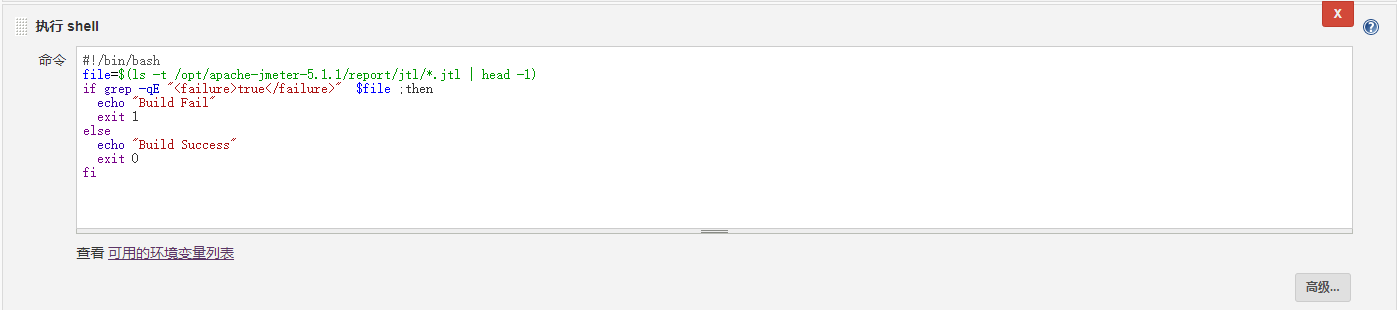
内容如下,根据自己路径填写:
#!/bin/bash
file=$(ls -t /opt/apache-jmeter-5.1./report/jtl/*.jtl | head -1)
if grep -qE "<failure>true</failure>" $file ;then
echo "Build Fail"
exit 1
else
echo "Build Success"
exit 0
fi
13、增加构建后操作,用来查看测试报告

14、配置钉钉通知,只在构建失败时通知。由于前面设置过,如果断言失败就当做构建失败处理,所以如果构建失败,就存在接口执行不通过,需要关注接口不通过原因,不需要每次执行通过也要去看。
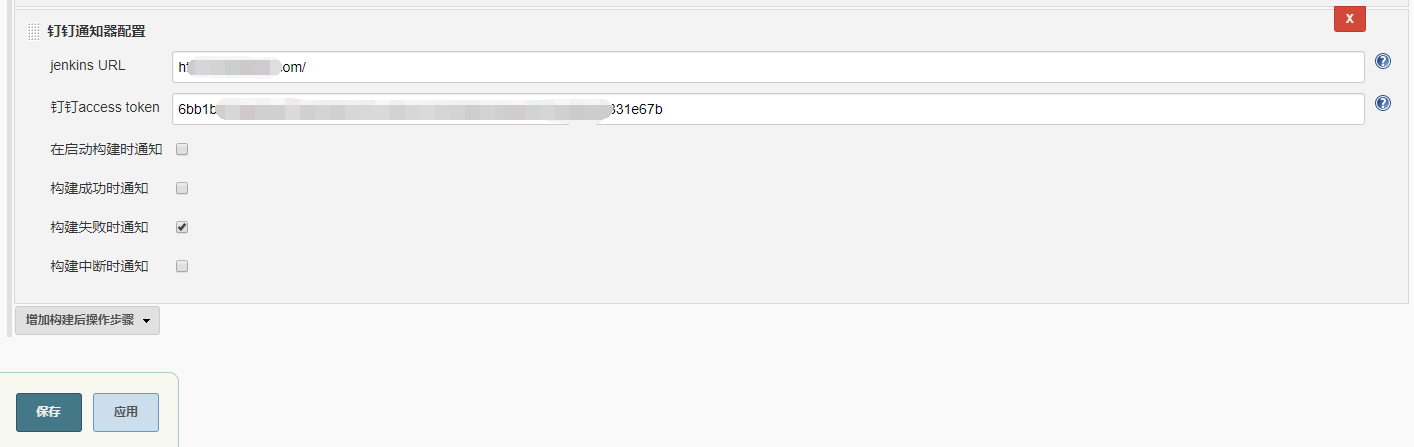
15、接口测试不通过,发送通知
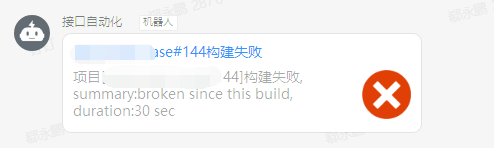
16、生成多个HTML报告
这里配置两个报告,一个简单的汇总报告,一个是详细报告(用于定位接口错误信息)
添加第二个报告
<!-- 生成第一个报告-->
<property name="ReportName" value="TestReport" />
<property name="jmeter.result.jtlName" value="${jmeter.result.jtl.dir}/${ReportName}${time}.jtl" />
<property name="jmeter.result.htmlName" value="${jmeter.result.html.dir}/${ReportName}${time}.html" /> <!-- 生成第二个报告-->
<property name="detail" value="_detail" />
<property name="jmeter.result.jtlNamedetail" value="${jmeter.result.jtl.dir}/${ReportName}${time}.jtl" />
<property name="jmeter.result.htmlNamedetail" value="${jmeter.result.html.dir}/${ReportName}${time}${detail}.html" />
另在原先报告下新增一个xslt标签
<target name="report">
<tstamp><format property="report.datestamp" pattern="yyyy/MM/dd HH:mm"/></tstamp>
<xslt
classpathref="xslt.classpath"
force="true"
in="${jmeter.result.jtlName}"
out="${jmeter.result.htmlName}"
style="${jmeter.home}/extras/jmeter-results-detail-report_21.xsl">
<param name="dateReport" expression="${report.datestamp}"/>
</xslt> <xslt
classpathref="xslt.classpath"
force="true"
in="${jmeter.result.jtlNamedetail}"
out="${jmeter.result.htmlNamedetail}"
style="${jmeter.home}/extras/jmeter.results.shanhe.me.xsl">
<param name="dateReport" expression="${report.datestamp}"/>
</xslt>
运行成功后会生成两个html报告

第一个汇总报告

第二个详细报告

附:钉钉access token查看
进入钉钉群,选择添加机器人-自定义-添加-复制Webhook链接(钉钉通知只填写access_token=后面部分)-安全设置(选择自定义关键字:构建)-完成




Jenkins+Ant+Git+Jmeter接口自动化的更多相关文章
- Jenkins+Ant+Git+Jmeter实现持续集成
个人记录: 基本的配置与Jenkins+Ant+SVN+Jmeter实现持续集成的配置一样,主要在Jenkins的配置上的区别会有所不同 安装的插件: enkins安装好之后,需要为其安装gitlab ...
- Jenkins+Ant+Jmeter接口自动化集成测试实例
Jenkins+Ant+Jmeter接口自动化集成测试实例 一.Jenkins安装配置 1.安装配置JDK1.6+环境变量: 2.下载jenkins.war,放入C:\jenkins目录下,目录位置随 ...
- 第9期《jmeter接口自动化实战》零基础入门!
2019年 第9期<jmeter接口自动化实战>课程,12月6号开学! 上课方式:QQ群视频在线教学 本期上课时间:12月6号-1月18号,每周五.周六晚上20:00-22:00 报名费: ...
- JMeter接口自动化发包与示例
JMeter接口自动化发包与示例 近期需要完成对于接口的测试,于是了解并简单做了个测试示例,看了看这款江湖上声名远播的强大的软件-Jmeter靠不靠谱. 官网:https://jmeter.apach ...
- Jenkins+ant+Jmeter接口自动化框架搭建
工具准备 JDK: jdk1.8.0_111 Ant: apache-ant-1.9.9 Jmeter: apache-jmeter-3.1 Jenkins: jenkins-2.7.4 JDK安装 ...
- Jenkins+Ant+Jmeter接口自动化集成测试
一.Jmeter+ant 1.首先我们默认Jmeter脚本已经录制好了,并测试通过,存在(查询模块.jmx)脚本 2.将JMeter所在目录下extras子目录里的ant-JMeter-1.1.1.j ...
- 【转】Jenkins+Ant+Jmeter接口自动化集成测试实例
出处:https://my.oschina.net/MrToStudy/blog/742251 一.Jenkins安装配置 1.安装配置JDK1.6+环境变量: 2.下载jenkins.war,放入C ...
- Jenkins+ant+jmeter接口自动化
1.Jenkins新建slave节点 2.Jenkins新建job,配置job,关联到slave, 3.执行构建 build文件如下 <?xml version="1.0" ...
- jenkins+ant+jmeter接口自动化的持续集成
一.jmeter.jenkins安装 这里不再说明,请看上一个随笔!!! 链接:https://www.cnblogs.com/magicYJ/p/11839646.html 二.ant安装 下载地址 ...
随机推荐
- Java框架 高并发系列 1第1天:必须知道的几个概念
https://mp.weixin.qq.com/s?__biz=MzA5MTkxMDQ4MQ==&mid=2648933019&idx=1&sn=3455877c451de9 ...
- 线程池工具ThreadPoolExecutor
JDK1.5中引入了强大的concurrent包,其中最常用的莫过了线程池的实现ThreadPoolExecutor,它给我们带来了极大的方便,但同时,对于该线程池不恰当的设置也可能使其效率并不能达到 ...
- vue 钩子函数的初接触
vue-router的路由钩子函数: 第一种:全局钩子函数. router.beforeEach((to, from, next) => { console.log('beforeEach') ...
- ES6 class 于 继承 extends
之前构造函数,没有类的概念,ES6中有了class类这个东西. 简单的一个例子: 输出: 需要注意的是,语法换了,但是构造函数.构造函数的原型.实例的关系还是那样. 输出: 需要注意写法: 底层还是p ...
- MRC下delegate 野指针问题
最近项目开发中,临时被调去修复一个页面返回时crash的问题.出现这个问题的原因也很巧合,正好服务地址在同事电脑上,也正巧网络请求响应时间狂慢!一个请求发出去回来的时间是40秒左右,要是在线上,肯定会 ...
- char str = '1.2.';问题
偶然看到群里老哥问道这个问题 #include <iostream> using namespace std; int main() { char str = '1.2.'; ; } 什么 ...
- B树Java代码实现以及测试
B树定义 B 树又叫平衡多路查找树.一棵m阶的B 树 (m叉树)的特性如下: 根节点至少有两个孩子 每个非根节点至少有M/2(上取整)个孩子,至多有M个孩子. 每个非根节点至少有M/2-1(上取整)个 ...
- 使用url_for()时,会自动调用转换器的to_url()方法
视图反推url,在动态url(转换器)反推中的应用 # -*- coding: utf-8 -*- from flask import Flask, url_for, redirect from we ...
- LeetCode--链表
1.使用常量空间复杂度在O(n log n)时间内对链表进行排序. 思路: 因为题目要求复杂度为O(nlogn),故可以考虑归并排序的思想. 归并排序的一般步骤为: 1)将待排序数组(链表)取中点并一 ...
- 从c到c++<一>
逻辑型也称布尔型,其取值为true(逻辑真)和false(逻辑假),存储字节数在不同编译系统中可能有所不同,VC++中为1个字节. 声明方式: bool result; result=true; 可以 ...
